Nastavenie TP-Link TL-MR6400 na prácu s kartou SIM alebo ethernetovým káblom

- 1896
- 358
- Ernest Mikloško
Nastavenie TP-Link TL-MR6400 na prácu s kartou SIM alebo ethernetovým káblom
Spoločnosť TP-Link to vyskúšala a urobila, aby to nebolo potrebné. On sám definuje kartu SIM a okamžite sa pripojí k internetu. Môžeme konfigurovať iba sieť Wi-Fi. Zmeňte názov továrne siete Wi-Fi, nastavte heslo na Wi-Fi a na samotnom smerovači. Rozhodol som sa ukázať celý proces nastavení TL-Link TL-MR6400 a zvýrazniť niektoré body. Napríklad, ak PIN kód na karte SIM nie je odpojený, musí sa zadať do nastavení smerovača a povoliť automatický vstup. Ovládací panel pre tento smerovač v angličtine, ktorý môže spôsobiť ďalšie nepríjemnosti pri nastavovaní.
Ak chcete používať TL-MR6400 ako bežný smerovač a pripojiť k nemu internet cez ethernet Cabel, stačí zmeniť prevádzkový režim na režim bezdrôtového smerovača v ovládacom paneli, pripojte kábel k portu LAN/WAN a Nastavte parametre pre svojho poskytovateľa internetu. Na konci článku o tom budem písať podrobnejšie.
Pre tých, ktorí ešte nekúpili tento smerovač Wi-Fi, zanechávam odkaz na môj pohľad 3g/4g lte wi-fi router tp-link TL-MR6400 s podporou kariet SIM SIM karty. Tam môžete vidieť aj test rýchlosti po 4G.
Pred nastavením odporúčam, aby sa nastavenia resetovali. Ak je smerovač nový a vy ste ho ešte nevyladili, potom nemôžete vypúšťať. Ak chcete resetovať nastavenia na TL-MR6400, musíte kliknúť na tlačidlo WPS/Reset a podržať ho, až kým indikátor napájania nezačne aktívne blikať. Potom musíte počkať na načítanie smerovača (asi minútu) a môžete pokračovať v nastavení.
Najprv však musíte vložiť našu kartu SIM Micro-SIM do slotu „SIM Card“.

S najväčšou pravdepodobnosťou smerovač sa okamžite pripojí k sieti mobilných operátorov a začína distribuovať internet. Toto je možné určiť indikátorom „internetu“ a úrovne siete.
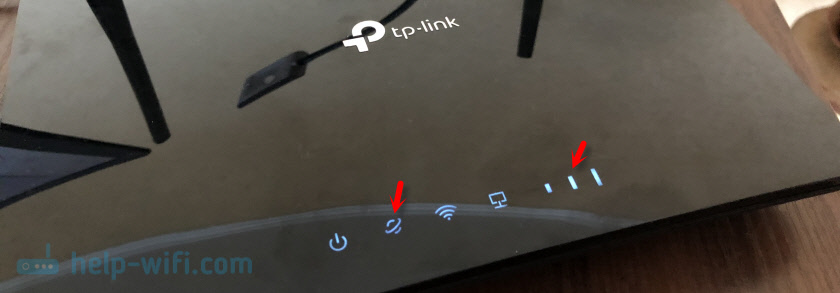
Ale ak je karta SIM nová (kód PIN nie je odpojený), musíte vykonať niektoré nastavenia. Nie som si istý, ale zdá sa mi, že nová karta SIM je potrebné tiež aktivovať telefonicky zavolaním do akejkoľvek miestnosti. Možno sa mýlim. Ak sa nemôžete spriateliť router s kartou SIM, skúste to urobiť. Alebo sa pozrite na dokumentáciu z karty SIM, zvyčajne sa hovorí, ako ju začať používať.
Vstup do webového rozhrania TL-MR6400 a rýchle nastavenie
Pripojte sa k smerovači pomocou siete Wi-Fi (názov továrenského priestoru (SSID) a heslo (bezdrôtové heslo/PIN) sú uvedené na nálepke od spodnej časti zariadenia) alebo pomocou sieťového kábla.

Potom spustíme prehliadač a presunieme sa na adresu http: // tplinkmodem.Slepo. Prečítajte si viac tu: tplinkmodem.net - vstup do modemu modemu TP -Link modem. Môžete tiež použiť adresu IP - 192.168.1.1. Ak nemôžete ísť na webové rozhranie smerovača, pozrite si tento článok.
Najprv musíte nainštalovať heslo do smerovača (na ochranu nastavení smerovača potrebujete toto heslo). Príďte s heslom a uveďte ho dvakrát. Nezabudnite si zapísať heslo, aby ste na to nezabudli. Bude potrebné zaviesť zakaždým, keď zadáte nastavenia TL-MR6400.
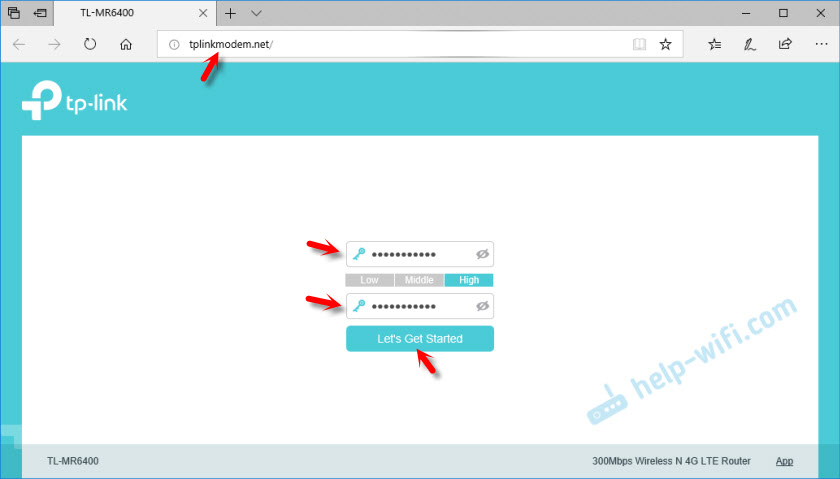
Ak je karta SIM zablokovaná, potom sa zodpovedajúca správa zobrazí s návrhom na prejdenie nastavení a zadajte kód PIN.
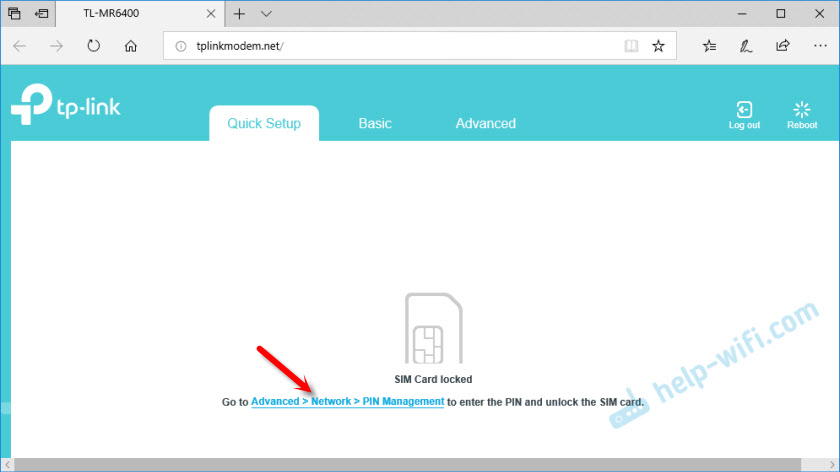
Zadajte kód PIN (zvyčajne je uvedený v dokumentácii na samotnú mapu) a vložte prepínač v blízkosti „automatického započítania“, aby smerovač v budúcnosti mohol predstaviť tento kód PIN kód. Kliknite na tlačidlo „Uložiť“ a vráťte sa na rýchle nastavenia stlačením „Rýchle nastavenie“.
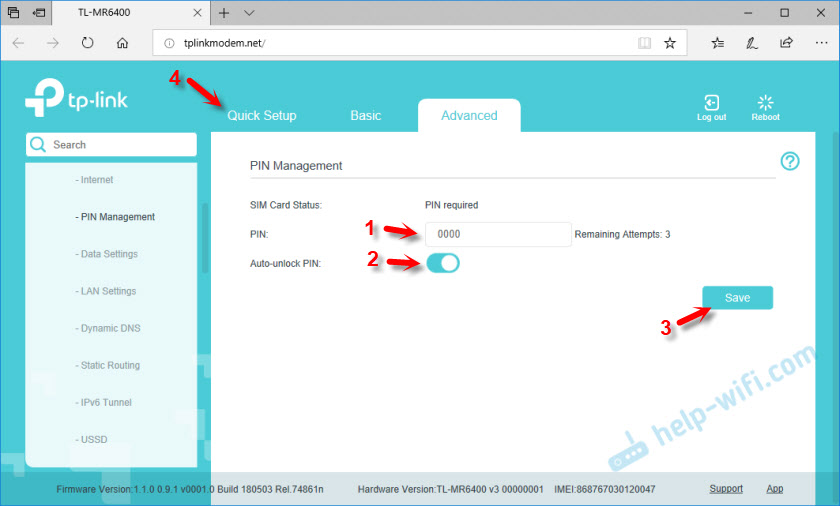
SIM karta je odomknutá a my môžeme pokračovať v nastavení. Vyberte si svoj región.
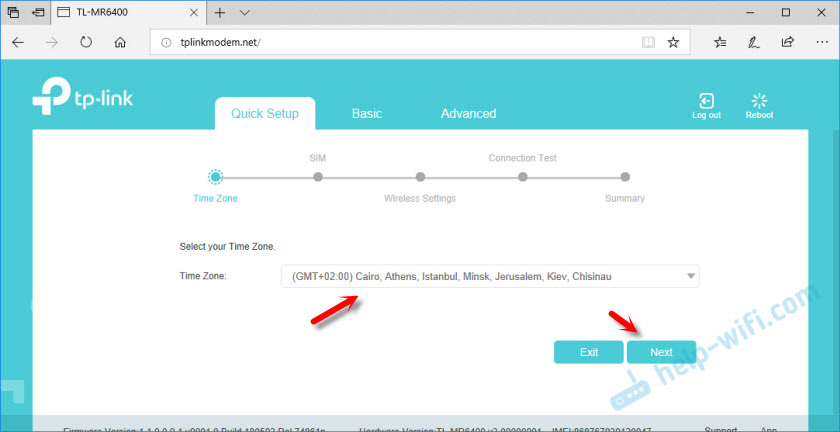
Nastavenie SIM-Cards. Automaticky som uvádzal parametre môjho operátora Kyivstar. Myslím si, že vo vašom prípade nebude potrebné nič naladiť. Ak smerovač nedokáže určiť nastavenia vášho operátora, potom manuálne predpíše názov prístupového bodu (APN).
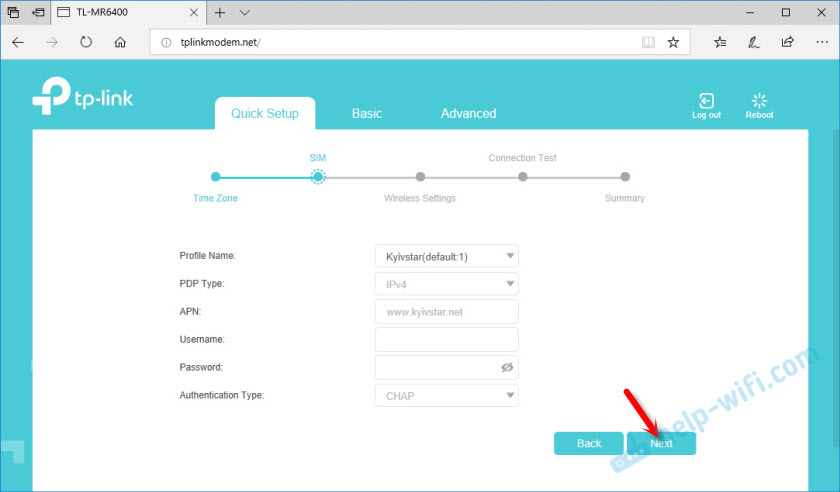
Ďalším krokom sú nastavenia Wi -fi. Tu jednoducho zmeníme sieť Wi-Fi a heslo. Neodporúčam opustiť továrenské heslo na Wi-Fi (ako som to urobil).
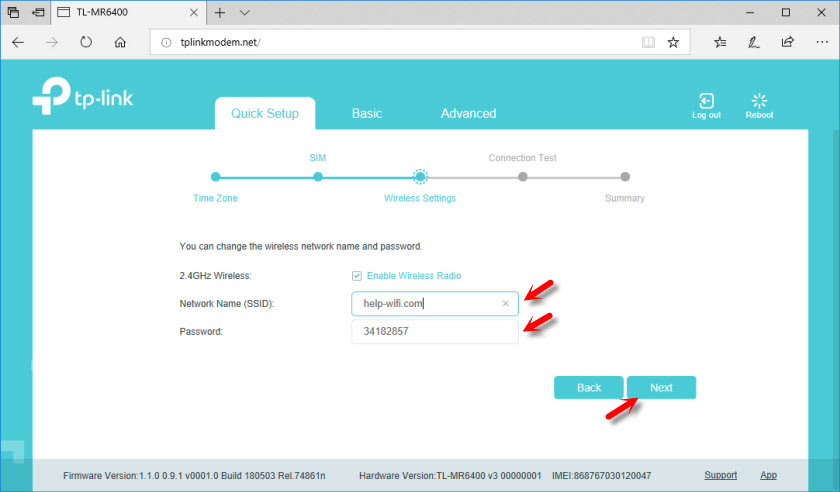
Vložte prepínač blízko požadovaného bodu a kliknite na tlačidlo „Ďalej“.
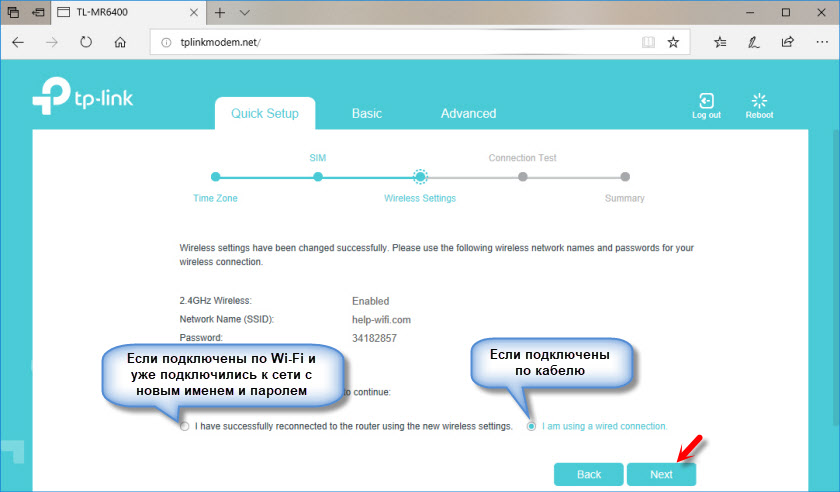
Test pripojenia. Kliknite znova na „Ďalej“. Ak sa zobrazí správa, že „internet nie je pripojený. Internet nie je k dispozícii z dôvodu nedostatku signálu 3G alebo 4G, “je možné na mieste, kde ste teraz, skutočne neexistuje žiadny povlak 3G/4G. Možno by ste mali použiť kartu SIM iného operátora. Alebo skontrolujte túto kartu SIM na telefóne. Je tiež možné mať niektoré obmedzenia zo strany operátora. Alebo ste urobili nesprávne nastavenia pre svojho operátora.
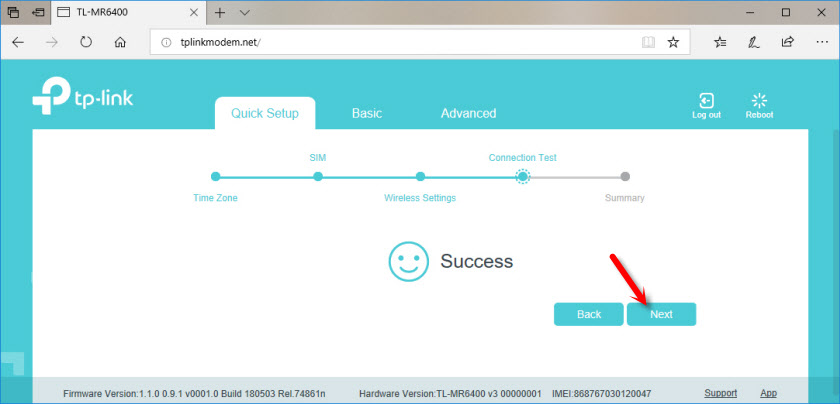
V nasledujúcom okne kliknite na tlačidlo „Dokončiť“.
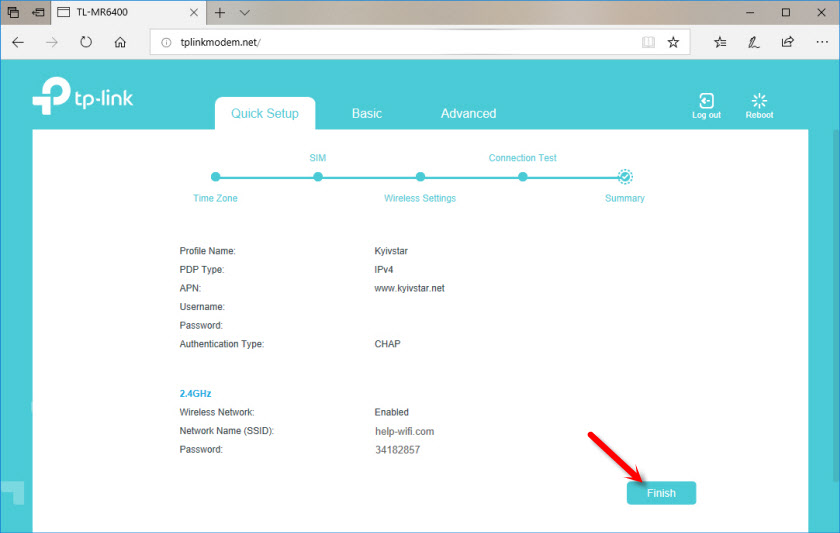
Ak sa hlavná stránka webového rozhrania neotvára automaticky, potom znova prejdite na tplinkmodem.Slepo.
Tam budú uvedené všetky potrebné informácie. Vrátane pripojenia k mobilnej sieti operátora. Sieťový režim 3G/4G, úroveň signálu atď. D.
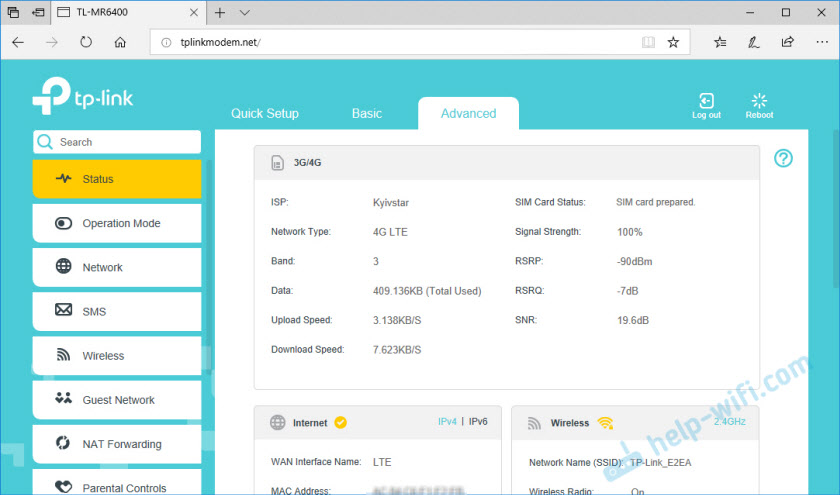
Vo webovom rozhraní môžete nakonfigurovať potrebné ďalšie funkcie. Prostredníctvom nastavení smerovača si môžete tiež prezerať a odosielať SMS (v samostatnej sekcii SMS) alebo odoslať jednoduché príkazy USSD (v sieti - sekcia USSD). Napríklad skontrolovať zostatok.
Ladenie pripojenia cez Wan -ethernet
Ak máte internet cez kábel, potom v nastaveniach, v časti „Prevádzkový režim“, prenesieme smerovač do režimu „režim bezdrôtového smerovača“. Po uložení nastavení bude router reštartovaný.
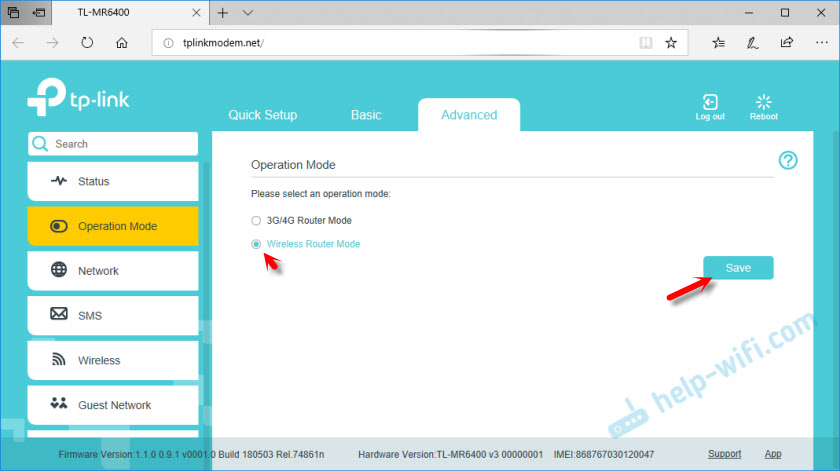
Kábel od poskytovateľa musí byť pripojený k portu LAN/WAN.

Prejdeme znova do nastavení a v časti „Network“ - „Internet“, vytvoríme nový profil, v ktorom vyberieme typ pripojenia a nastavujeme potrebné parametre na pripojenie k nášmu poskytovateľovi internetu. Môžete určiť všetky parametre na podporu poskytovateľa. Upozorňujeme, že poskytovateľ môže urobiť záväzok na adrese MAC.
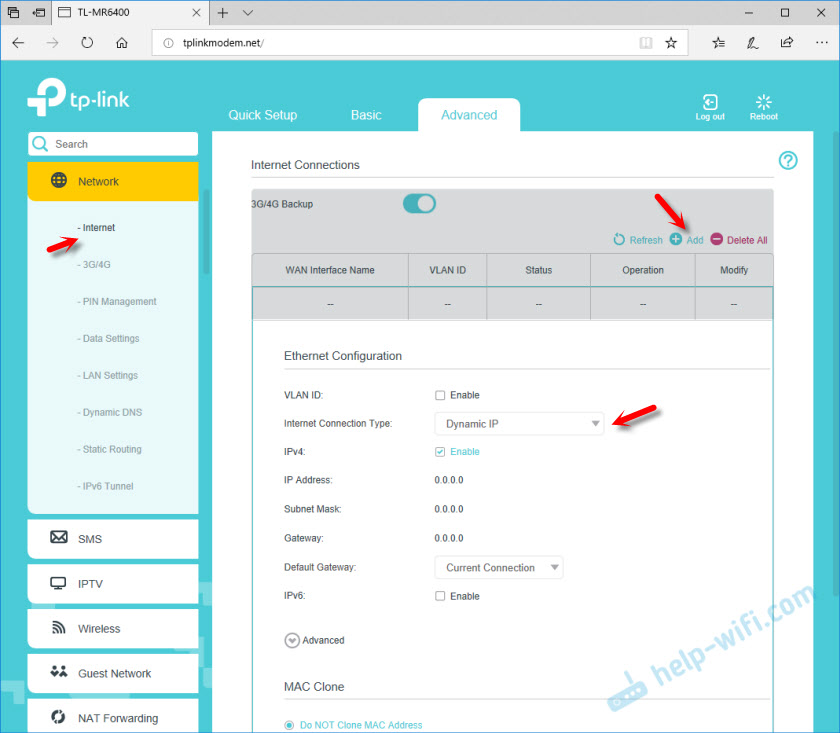
Po nastavení ponecháme profil. Router sa musí pripojiť k internetu. Stav vytvoreného pripojenia by mal byť „pripojený“.
Venujte pozornosť položke „zálohovanie 3G/4G“. Môže byť vypnutý alebo zapnutý. Chápem, že toto nastavenie vám umožňuje používať pripojenie pomocou SIM karty ako zálohy. Keď internet zmizne cez kábel, smerovač nastaví pripojenie cez sieť 3G/4G.
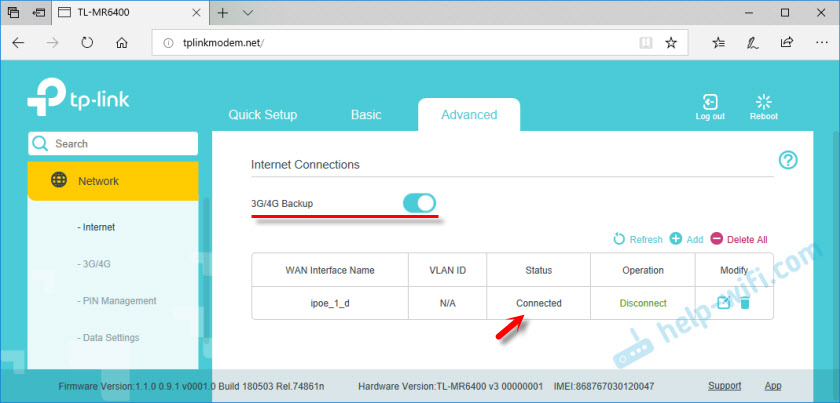
Bohužiaľ nemám spôsob, ako skontrolovať, ako funguje záložné pripojenie. Ak ste už všetko skontrolovali - napíšte do komentárov. Tam môžete nechať svoje otázky a doplnky k článku.
- « Nesprávne meno používateľa alebo heslo pre D-Link DIR-615
- Pri pripojení je WiFi úplne odpojený na notebooku (ASUS) a okamžite sa zapne »

